Notizen ist eine der praktischsten Apps, die Sie auf einem Apple-Gerät finden werden. Sie können es verwenden, um große Ideen zu planen, aber es ist auch ein großartiger Ort, um Ihre Gedanken jeden Tag aufzuschreiben. Darüber hinaus ist Notizen ein praktischer Ort, um einfache Aufgaben zu erledigen – wie zum Beispiel Ihren Lebensmitteleinkauf zu erledigen.
Verwandte Lektüre:
Wahrscheinlich möchten Sie einige Ihrer Notizen löschen irgendwann, und das ist einfach. In diesem Leitfaden erfahren Sie, wie Sie dies sowohl vorübergehend als auch dauerhaft tun können. Wir besprechen, wie Sie Notizen auf iOS, iPad und Mac löschen.
Vorübergehendes Löschen von Notizen in der Notizen-App auf iOS und iPad
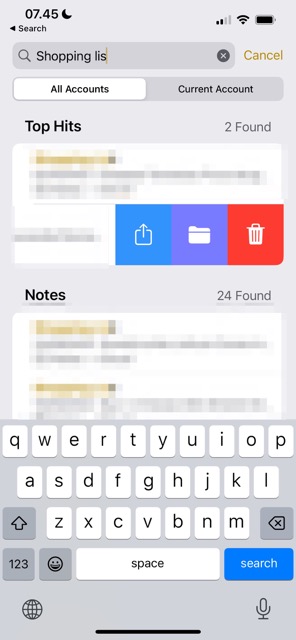
Das Löschen von Notizen in der Notizen-App ist identisch, wenn Sie dies tun Ihr iPhone und iPad. Unten findest du die Schritte, die du befolgen musst, wenn du sie auf beiden Geräten entfernst.
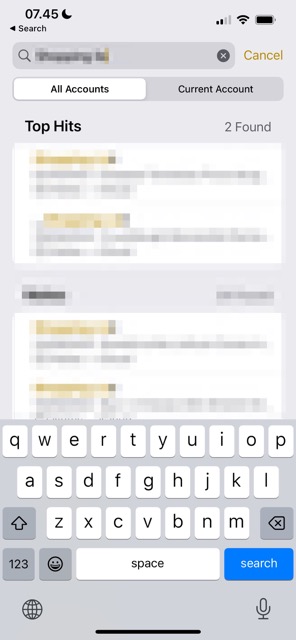 Öffnen Sie die Notes-App auf Ihrem iPhone oder iPad. Sie sehen die Notizen, die Sie bereits in der App erstellt haben. Suchen Sie nach dem, den Sie löschen möchten; Sie können entweder nach unten scrollen oder die Suchleiste verwenden. Wenn Sie die Notiz gefunden haben, die Sie löschen möchten, wischen Sie nach links. Es erscheinen drei Symbole. Papierkorb-Symbol. Ihr Gerät verschiebt Ihre Notiz in den Ordner Kürzlich gelöscht.
Öffnen Sie die Notes-App auf Ihrem iPhone oder iPad. Sie sehen die Notizen, die Sie bereits in der App erstellt haben. Suchen Sie nach dem, den Sie löschen möchten; Sie können entweder nach unten scrollen oder die Suchleiste verwenden. Wenn Sie die Notiz gefunden haben, die Sie löschen möchten, wischen Sie nach links. Es erscheinen drei Symbole. Papierkorb-Symbol. Ihr Gerät verschiebt Ihre Notiz in den Ordner Kürzlich gelöscht.
Vorübergehendes Löschen von Notizen in der Notizen-App auf dem Mac
Wenn Sie Notizen in der Notizen-App auf Ihrem Mac löschen möchten, ist der Vorgang etwas anders. Sie müssen diese Schritte anstelle der oben aufgeführten ausführen:
1. Öffnen Sie die Notizen-App auf Ihrem Mac.
2. Suchen Sie nach der Notiz, die Sie löschen möchten. Klicken Sie dann einmal darauf.
3. Oben auf Ihrer Seite sehen Sie ein Papierkorbsymbol. Tippen Sie darauf.
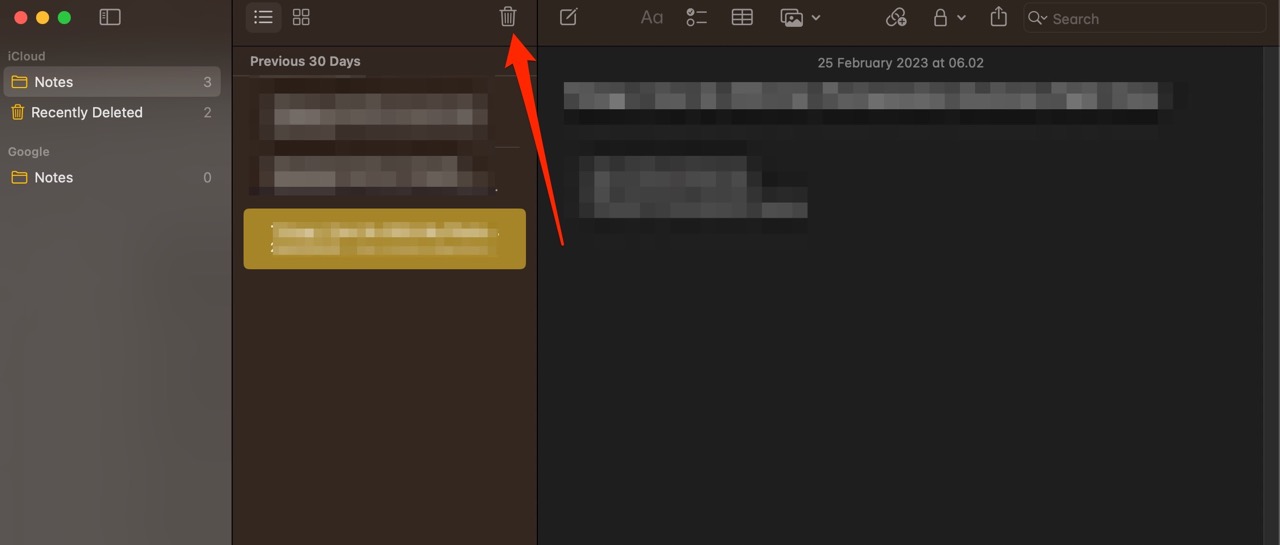
Wie beim Löschen von Notizen auf Ihrem iPhone und iPad wandert die Seite automatisch in Ihren Ordner Kürzlich gelöscht, sobald Sie sie ausgewählt haben.
So löschen Sie Notizen dauerhaft auf iPhone und iPad
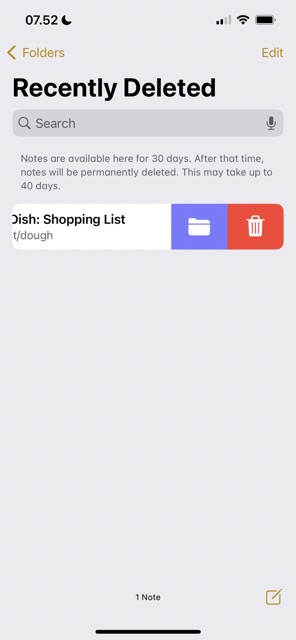

Wenn Ihre Notizen in den Ordner „Zuletzt gelöscht“ verschoben werden, werden sie von der Notizen-App nach 30 Tagen dauerhaft gelöscht. Wenn Sie dies früher tun möchten, haben Sie diese Option. Folgendes müssen Sie tun:
1. Wechseln Sie in der Notizen-App auf Ihrem iPhone zum Ordner Kürzlich gelöscht. Sie müssen zu Ordnern gehen, wenn Sie es nicht sehen; Auf Ihrem iPhone sehen Sie die Eingabeaufforderung oben links. Auf Ihrem iPad können Sie oben links auf das Listensymbol klicken.
2. Wischen Sie im Ordner „Zuletzt gelöscht“ nach links; Das Papierkorbsymbol wird angezeigt. Wenn dies der Fall ist, klicken Sie darauf.
3. Ihr Gerät fordert Sie auf, Ihre Entscheidung zu bestätigen. Wenn Sie sicher sind, dass Sie Ihre Notiz dauerhaft entfernen möchten, klicken Sie auf Notiz löschen.
So löschen Sie Notizen auf dem Mac dauerhaft
Wenn Sie entscheiden, dass Sie Notizen dauerhaft auf Ihrem Mac löschen möchten, können Sie den hier aufgeführten Anweisungen folgen.
1. Öffnen Sie die Notizen-App auf Ihrem Mac.
2. Wechseln Sie zum Ordner Kürzlich gelöscht. Wie auf Ihrem iPad können Sie das Listensymbol auswählen, wenn Sie dies nicht sehen können.
3. Tippen Sie auf das Papierkorbsymbol, nachdem Sie Ihre Notiz markiert haben.
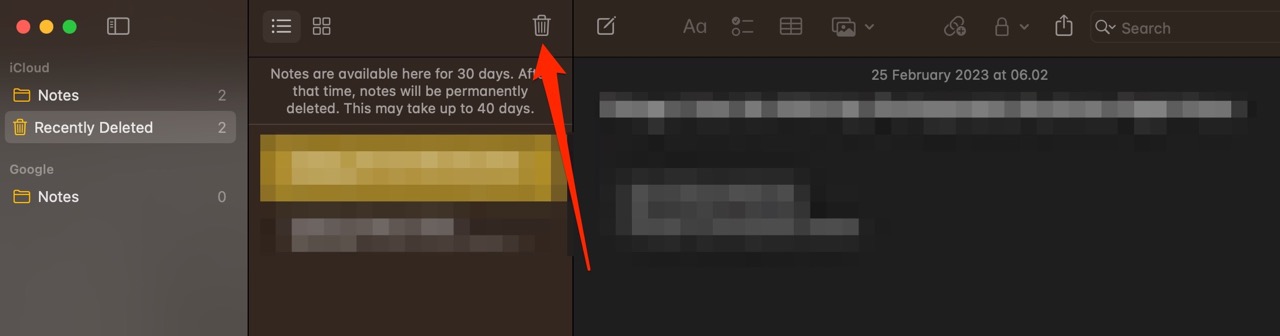
4. Ein Popup-Fenster erscheint und fordert Sie auf, Ihre Entscheidung zu bestätigen. Wählen Sie Löschen und Ihre Notiz wird dauerhaft gelöscht.
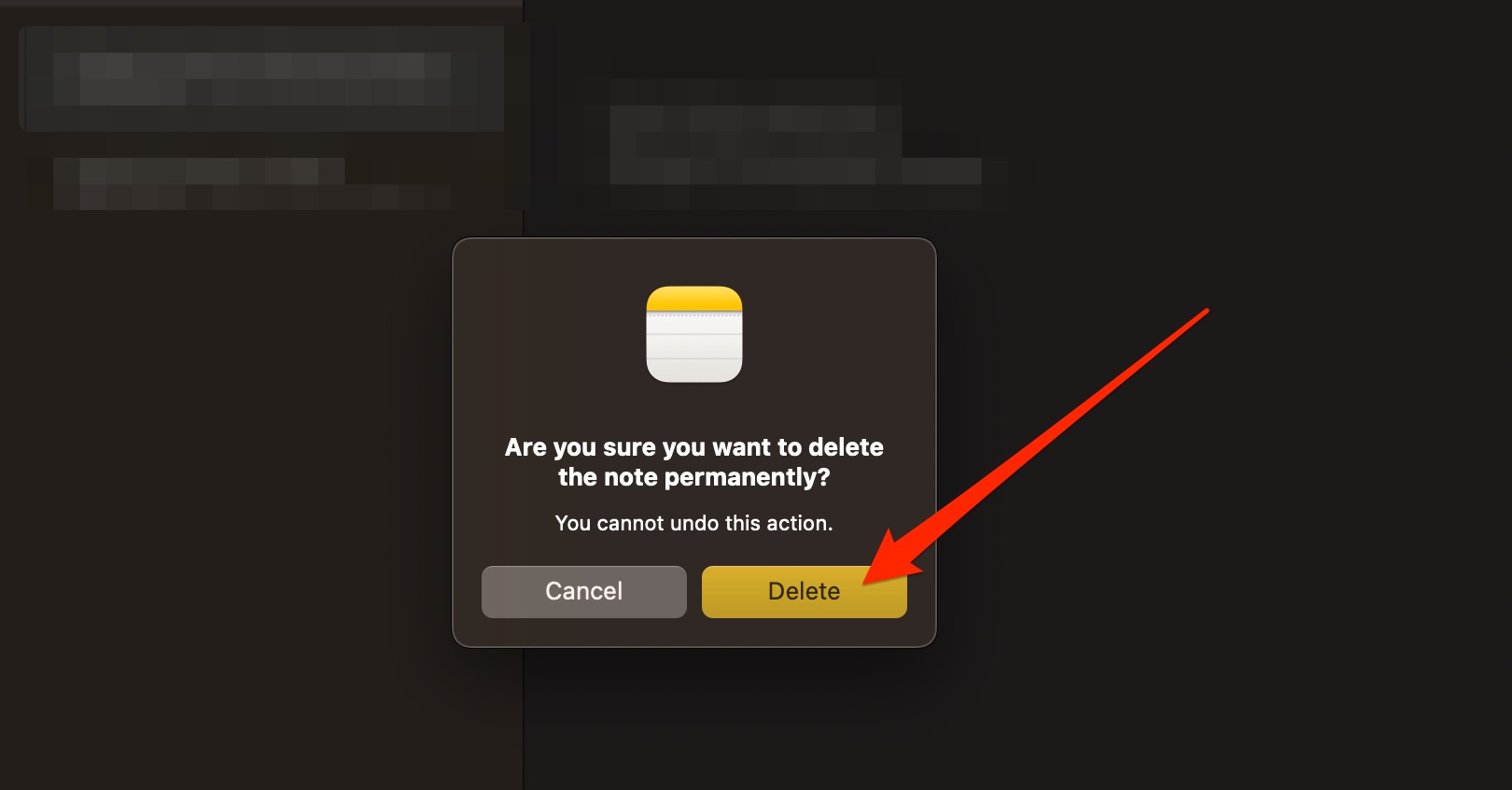
Jetzt wissen Sie, wie Sie Ihre Notizen vorübergehend und dauerhaft löschen
Notizen löschen die Sie nicht mehr brauchen, ist eine hervorragende Möglichkeit, alles organisiert zu halten. Der Vorgang unterscheidet sich geringfügig, je nachdem, ob Sie Ihr iPhone, iPad oder Ihren Mac verwenden. Sie können Notizen zunächst vorübergehend entfernen und sie dann dauerhaft entfernen, wenn Sie sich dazu entscheiden. Bei letzterem haben Sie die Wahl, entweder 30 Tage zu warten oder sie selbst zu entfernen.
Nachdem Sie diese Anleitung gelesen haben, haben Sie nun alle Informationen, die Sie zum Löschen von Notizen in der Notizen-App benötigen vorübergehend. Sie wissen auch, wie Sie sie vollständig entfernen können.

Danny ist ein freiberuflicher Autor, der Apple-Produkte seit über einem Jahrzehnt verwendet. Er hat für einige der größten Technologiepublikationen im Internet geschrieben und war zuvor als interner Autor tätig, bevor er seinen eigenen Weg einschlug. Danny ist in Großbritannien aufgewachsen, schreibt aber jetzt von seiner skandinavischen Basis aus über Technik.